Comment sécuriser son site WordPress : la liste compléte
WordPress étant une plateforme open source, il est très vulnérable. Bien qu’il n’y ait pas besoin d’énormement de connaissances techniques en développement et exécution d’un site Web grâce à la plate-forme WordPress, vous devez être au courant de certains sujets techniques, si vous souhaitez bien sécuriser votre site WordPress . Ici, je vous écris un tutoriel afin que vous compreniez bien comment sécuriser son site WordPress contre le piratage et je vais essayer de fournir la liste complète des méthodes et outils de travail, sur lesquels vous pouvez compter pour assurer sa sécurité.
Si WordPress n’était pas disponible avec un attribut open source, alors il aurait jamais été si populaire (discutables? Discutez dans les commentaires) et car il est livré sans frais, de sorte que vous ne pouvez pas attendre un soutien solide de la part des développeurs, bien qu’une protection de base soit fourni. Cette protection comprend entre autres une notification de mise à niveau de site à la dernière version disponible de WordPress. Assez léger!
Sécurisez votre site WordPress contre les pirates
Pour bénéficier de la protection de base, la mise à niveau du site web avec la dernière version disponible est une pratique assez bonne, mais il y a encore beaucoup de vulnérabilités que vous devez prendre en charge. Voici les corrections une par une et elles ont besoin d’un minimum de connaissances techniques.
# 1 ID utilisateur et mot de passe
WordPress offre une protection standard pour tous les développeurs de site Web sur sa plateforme en conservant la zone du tableau de bord sécurisé avec un ID utilisateur et la combinaison de mot de passe. Ces informations d’identification sont nécessaires pour obtenir la connexion dans la zone du tableau de bord où toutes les options de contrôle sont disponibles pour le développeur.
Voilà donc la première chose que vous avez à faire. Assurez-vous que la combinaison du mot de passe que vous utilisez est unique et assez bonne pour être extrêmement difficile pour quiconque de deviner. Essayez une combinaison de lettres minuscules, majuscules, chiffres et symboles spéciaux pour créer le meilleur mot de passe pour votre site bien-aimé.
En outre, supprimer l’ID utilisateur admin qui est créé automatiquement lorsque le script WordPress est installé. La suppression de ce profil est très facile. Il suffit d’aller sur la section « utilisateur » par le biais du tableau de bord et de créer un nouvel ID utilisateur avec des privilèges d’administrateur. Une fois qu’il est créé, vous pouvez facilement supprimer l’ID admin avec quelques clics dans la même section.
Supprimer l’utilisateur par défaut et avoir un mot de passe difficile à deviner augmente le niveau de sécurité offert à votre site Web grâce à la protection de base offerte par la plateforme.
#2 Limite de tentatives de connexion
WordPress par défaut offre un nombre illimité d’essaie de connection avec votre ID utilisateur et mot de passe pour se fissurer dans la zone du tableau de bord. Ce que vous avez à faire maintenant, c’est d’enlever en quelque sorte cet attribut illimité et le rendre limité. Il suffit d’installer un plugin nommé Limit Login Attempts Limite de tentatives de connexion et il fera le travail assez bien.
Une fois qu’il est installé et activé, vous pouvez définir le nombre de tentatives prévues pour taper et essayer des informations d’identification pour accéder au tableau de bord de votre site web.
Il existe de nombreux logiciels et d’algorithmes (communément appelé attaques Brute Force) qui travaillent automatiquement et essayent de deviner le mot de passe pour un site Web créé sur WordPress. Vous venez tout simplement de bloquer toutes ces méthodes en limitant les tentatives de connexion.
# 3 Rester à jour avec les dernières versions
Comme déjà mentionné, avoir un site à jour avec les dernières versions de script WordPress peut minimiser les chances d’être attaquer. Mais le script de base n’est pas la seule chose à mettre à jour. Vous devez garder vos plugins et vos thèmes à jour aussi.
En outre, utilisez des plugins qui sont utilisés et recommandés par les utilisateurs et aussi vérifier leurs commentaires avant d’acheter. En ce qui concerne la sélection de thème, je recommande toujours utiliser les premium non seulement parce qu’ils sont garantis, mais offre également un grand nombre de meilleures fonctionnalités et d’expérience utilisateur.
# 4 Mise à jour des autorisations de fichiers
Connectez-vous à votre compte hébergeur et aller dans la section Gestionnaire de fichiers. Avant de changer quoi que ce soit faites une sauvegarde complète de tous les fichiers et dossiers.
Les dossiers comme wp-admin et wp-includes devraient être inscriptible que par votre compte utilisateur. Sauf le dossier wp-content et le fichier .htaccess, assurez-vous que tous les autres dossiers et fichiers sont inscriptibles seulement par votre compte sur le serveur d’hébergement.
Vous pouvez le faire en changeant les permissions de fichiers des dossiers au code 755 et des fichiers à code 644.
Ceci est un moyen facile de protéger les fichiers et les dossiers faisant fonctionner votre site WordPress et pouvant être exposés et réinscriptibles par tout le monde. Cette étape particulière exige que vous soyez familier avec les manipulations sur serveur sinon demandez de l’aide au support de votre hébergement.
# 5 Sécurisation wp-config.php
Dans votre gestionnaire de fichiers, un fichier wp-config.php peut être trouvé. Maintenant, si le script WordPress est installé dans le dossier racine de votre serveur, vous devez déplacer ce fichier particulier en dehors de ce dossier racine. Assurez-vous que vous venez de déplacer un seul dossier et que vous avez conservé le fichier dedans.
Mettez à jour les autorisations de fichier pour ce fichier particulier à 440 ou 400 qui signifie que seulement vous pouvez lire et éditer ce fichier.
La sécurisation de ce dossier par ces deux façons peut apporter des changements minimaux au niveau de la sécurité, mais il fera une différence au moment de l’urgence.
# 6 Choisissez un hébergeur connu et populaire
Lorsque l’on souhaite obtenir un service haut de gamme, on ne pense pas beaucoup au moment de payer. Le même cas est appliqué ici. Je recommande à chacun de choisir judicieusement l’hébergeur où vous souhaitez stocker les fichiers et dossiers de votre site WordPress.
Assurez-vous de vérifier leurs avis et demander aux utilisateurs qui sont déjà avec eux comment ils trouvent le service. C’est comme cela que vous obtiendrez des informations pertinentes avant d’acheter leurs services. Les hébergeurs comme OVH, HostGator, BlueHost, InMotion, etc sont des acteurs populaires dans cette industrie et ils ont une réputation bien connue pour fournir une interface sécurisée depuis des années.
# 7 Scanner votre site pour des Malwares
Le plugin WordFence, lorsqu’il est installé, va parcourir tous les fichiers et dossiers de votre site WordPress pour rechercher la présence de tout type de logiciels malveillants. Nettoyer un site Web et le garder sain et sécurisé avant une tentative d’attaque est toujours mieux que de le faire après avoir un site blessé.
Emballé, c’est pesé!
S’il vous plaît, noter que même avec toutes ces méthodes pour sécuriser votre site WordPress contre le piratage, cela ne garantit pas qu’il soit complètement protégé. Les pirates sont toujours tenter de tester leurs capacités, particulièrement lorsque le site est bien sécurisé.
Mais cela ne signifie pas que vous ne devriez pas le sécurisé. Alors, gardez le site protégé et espérez pour le mieux. Garder des sauvegardes également est toujours mieux. Restez à jour avec les vulnérabilités et les mesures de sécurité WordPress. Rendez-vous tous dans les commentaires.